Apple TV-Fernbedienungen gibt es in verschiedenen Versionen, abhängig von der Generation von Apple TV, die Sie besitzen. Die neuesten Apple TV-Modelle verfügen über eine Siri-basierte Fernbedienung, die Sprachsteuerung und Browsing-Mechanismen bietet. Diese Fernbedienungen sind ziemlich robust, aber manchmal haben wir alle Probleme, die frustrierend sind.
In diesem Artikel untersuchen wir einige der Gründe, warum Ihre Apple TV Remote nicht funktioniert und was Sie tun können, um die vorliegenden Probleme zu beheben. 
Inhalt
- Laden Sie es auf!
- Entfernen Sie Hindernisse oder Hindernisse und halten Sie sich in Reichweite
- Mach es sauber!
-
Setzen Sie die Fernbedienung und die Apple TV-Verbindung zurück
- Koppeln Sie Ihre Fernbedienung erneut mit Ihrem Apple TV
- Wenn das Licht blinkt, wenn Sie Tasten auf Ihrer Apple Remote drücken, aber auf Ihrem Fernseher nichts passiert
-
Nur Siri Remote-Probleme
- Der Schlüssel besteht darin, sicherzustellen, dass Sie die Heimfreigabe eingerichtet haben und dasselbe Wi-Fi-Netzwerk verwenden
-
Verwenden Sie die Apple Tv Remote App auf Ihrem iPhone, iPad oder iPod
- So richten Sie die Apple TV Remote App für iOS 11 und niedriger ein
-
Lesertipps
- Zusammenhängende Posts:
Laden Sie es auf!
- Um das Offensichtliche zu verdeutlichen, stellen Sie bitte sicher, dass Sie den Akku vollständig aufladen!
- Laden Sie Ihre Siri Remote oder Apple TV Remote mindestens 30 Minuten lang mit dem Lightning-auf-USB-Kabel auf, das an ein Wandladegerät (kein Computer) angeschlossen ist.
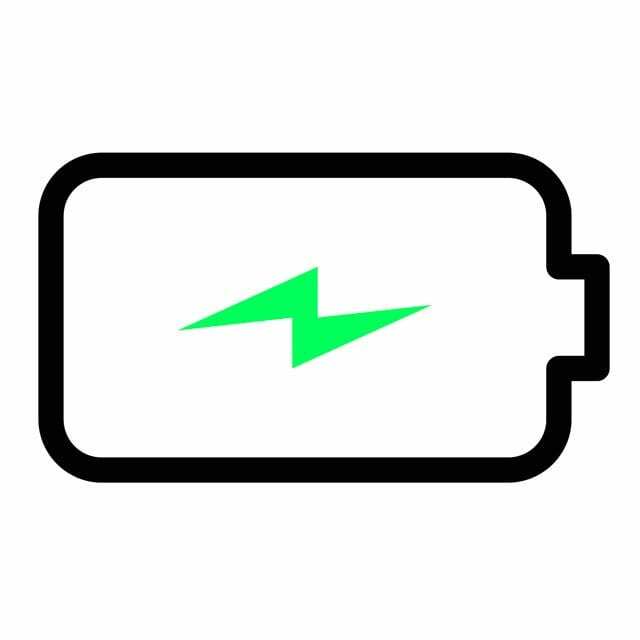
- Laden Sie Ihre Siri Remote oder Apple TV Remote mindestens 30 Minuten lang mit dem Lightning-auf-USB-Kabel auf, das an ein Wandladegerät (kein Computer) angeschlossen ist.
Entfernen Sie Hindernisse oder Hindernisse und halten Sie sich in Reichweite
- Bitte entferne alles, was den Weg zwischen deiner Apple Remote und der Vorderseite deines Apple TV blockiert, wo sich der IR-Sensor befindet.
- Wir würden es lieben, wenn die Apple TV-Fernbedienung mit einem RF-Signal anstelle von IR ausgestattet wäre, aber da es IR ist, muss die Sichtlinie frei sein, damit die Fernbedienung mit dem TV-Gerät kommunizieren kann.
- Bei den Siri-Fernbedienungen müssen Sie auch in dieser Reichweite bleiben, da die Fernbedienung auf eine Bluetooth-Verbindung zu Ihrem Apple TV angewiesen ist

Mach es sauber!
Wenn die Tasten deiner Apple TV-Fernbedienung nicht funktionieren oder hängen bleiben, versuche, deine Fernbedienung mit einem Wattestäbchen und Isopropylalkohol zu reinigen. 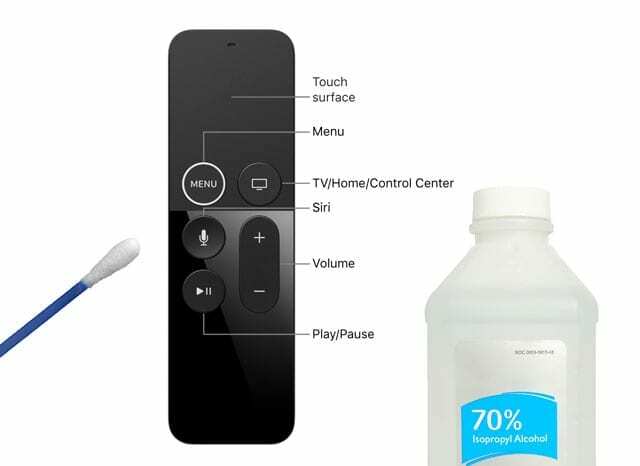
Wenn kein Wattestäbchen verfügbar ist, verwenden Sie eine kleine Menge Reinigungsalkohol auf einem fusselfreien Tuch und reiben Sie die Tasten der Fernbedienung in kreisenden Bewegungen. Beginnen Sie mit einer Vorwärtsbewegung und dann rückwärts, um die Dinge zu lösen!
Konzentrieren Sie sich auf die Reinigung der Kanten der Tasten
Stellen Sie sicher, dass Sie die Kanten aller Tasten der Fernbedienung reinigen, insbesondere wenn die Tasten stecken bleiben oder sich klebrig anfühlen. Wenn die Tasten weiterhin kleben, versuchen Sie es mit einer Druckluftdose, um alles, was in den Kanten steckt, zu entfernen.
Wenn Reinigungsalkohol und Druckluft nicht zur Verfügung stehen, können Sie auch versuchen, eine weiche Zahnbürste zu verwenden und die Knöpfe und deren Kanten vorsichtig zu bürsten, um alles, was festsitzt, zu entfernen!
Verwenden Sie nach dem Reinigen der Tasten ein Mikrofasertuch und gehen Sie vorsichtig über alle Oberflächen der Fernbedienung.
Setzen Sie die Fernbedienung und die Apple TV-Verbindung zurück
- Trennen Sie Ihr Apple TV vom Strom. Warte sechs Sekunden oder länger und stecke es dann wieder ein
- Versuchen Sie es erneut mit Ihrer Fernbedienung
- Wenn Sie die Siri Remote verwenden, können Sie sie zurücksetzen, indem Sie gleichzeitig die Tasten Menü und Lautstärke erhöhen. Diese Aktion setzt Ihre Fernbedienung zurück und versetzt sie wieder in den Kopplungsmodus.
Koppeln Sie Ihre Fernbedienung erneut mit Ihrem Apple TV
- Richten Sie die Siri-Fernbedienung etwa drei Zoll von Ihrem Apple TV entfernt aus.
- Halten Sie dann die Menü- und die Lauter-Taste auf der Fernbedienung fünf Sekunden lang gedrückt
- Wenn Sie dazu aufgefordert werden, legen Sie Ihre Fernbedienung auf das Apple TV, um die Kopplung abzuschließen
- Verbinden Sie die Aluminium- oder weiße Fernbedienung mit Ihrem Apple TV. Halten Sie auf Ihrer Apple Remote sowohl die Menü- als auch die Rechtstaste sechs Sekunden lang gedrückt.
- Suchen Sie auf dem Fernsehbildschirm nach einem Linksymbol direkt über dem Symbol für die Fernbedienung
- Wenn Sie die Apple TV-Fernbedienung drücken, überprüfen Sie die Reaktion des Lichts am Apple TV-Gerät. Wenn sie dreimal hintereinander blinkt, bedeutet dies, dass Sie die Fernbedienung bereits mit einer anderen Fernbedienung mit dem Fernseher verbunden haben.
Wenn das Licht blinkt, wenn Sie Tasten auf Ihrer Apple Remote drücken, aber auf Ihrem Fernseher nichts passiert
- Versuchen Sie, Ihr Apple TV mit Ihrer TV-Fernbedienung zu koppeln, gehen Sie dann zu den Fernbedienungseinstellungen und versuchen Sie, es mit Ihrer Apple TV-Fernbedienung zu koppeln
- Wenn Sie die Siri Remote verwenden, können Sie sie zurücksetzen, indem Sie gleichzeitig die Tasten Menü und Lautstärke erhöhen. Diese Aktion setzt Ihre Fernbedienung zurück und versetzt sie wieder in den Kopplungsmodus
- Versuchen Sie, die Menü- und die Nach-unten-Taste auf der Apple Remote gedrückt zu halten, um Ihr Apple TV neu zu starten
- Wenn Sie nach dem Neustart noch Hilfe benötigen, ziehen Sie Ihr Apple TV aus der Steckdose. Warten Sie mindestens sechs Sekunden und schließen Sie es dann wieder an. Manchmal kann das Trennen des Geräts funktionieren
- Wenn das Licht auf deinem Apple TV nicht blinkt und du ein Ausrufezeichen in einem Dreieck auf deinem Fernsehbildschirm siehst, ersetze die Batterie in deiner Apple Remote
Wenn Ihre Apple TV 4 Siri Remote keine Verbindung herstellt, ist die beste Lösung: ein USB-C-Kabel kaufen, verbinde das Apple TV mit einem PC und führe über iTunes einen Factory Reset durch.
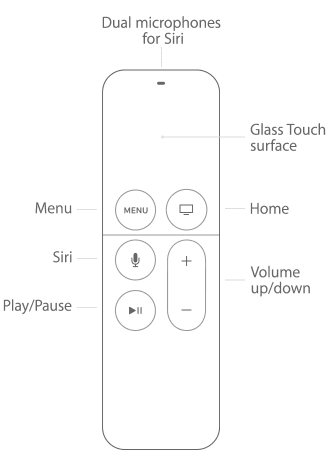
Nur Siri Remote-Probleme
- Einige Benutzer haben sich auch über die Kalibrierung der Geschwindigkeit auf der neuen Siri Remote beschwert.
- Wenn Ihnen das Trackpad zu empfindlich ist, können Sie die Empfindlichkeit nicht anpassen, aber Sie können ändern, wie schnell es scrollt. Die Standardeinstellung ist Mittel, aber wenn Sie zu. gehen Einstellungen > Fernbedienungen und Geräte > Touch Surface Tracking Sie können es auf Schnell oder Langsam ändern
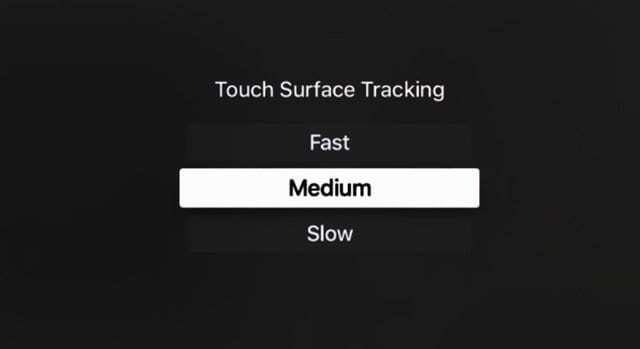
- Das Ändern der Oberflächenverfolgungsgeschwindigkeit kann nützlich sein, wenn Sie Probleme mit der Eingabe von Zeichen auf der Bildschirmtastatur haben
- Wenn Ihnen das Trackpad zu empfindlich ist, können Sie die Empfindlichkeit nicht anpassen, aber Sie können ändern, wie schnell es scrollt. Die Standardeinstellung ist Mittel, aber wenn Sie zu. gehen Einstellungen > Fernbedienungen und Geräte > Touch Surface Tracking Sie können es auf Schnell oder Langsam ändern
- Ein weiterer hilfreicher Tipp zum Auswählen von Zeichen auf der Bildschirmtastatur: Streichen Sie direkt zum Ende des Alphabets, das Sie Sie können auf Ihrem Apple TV-Remote-Touchpad etwas stärker streichen, und der "Cursor" fliegt in beiden Fällen über den Bildschirm Richtung.
- Wenn die Fernbedienung immer noch nicht reagiert, können Sie einen Termin in der Genius Bar ausmachen und sich das ansehen lassen.
- In der Zwischenzeit können Sie Ihr iPhone und iPad verwenden und diese Geräte als Fernbedienung verwenden, um Ihr Apple TV zu steuern.
Der Schlüssel besteht darin, sicherzustellen, dass Sie die Heimfreigabe eingerichtet haben und dasselbe Wi-Fi-Netzwerk verwenden
- Verbinden Sie Ihr iPhone/iPad, auf dem die Remote-App ausgeführt wird, mit Ihrem Wi-Fi-Netzwerk zu Hause
- Stellen Sie sicher, dass Ihr Apple TV mit demselben WLAN-Netzwerk verbunden ist. Die Verwendung desselben Netzwerks ist entscheidend, damit Ihre Remote-App mit Ihrem Apple TV funktioniert
- Gehe auf dem Apple TV zu Einstellungen > Allgemein > Fernbedienungen und Geräte > Remote-App
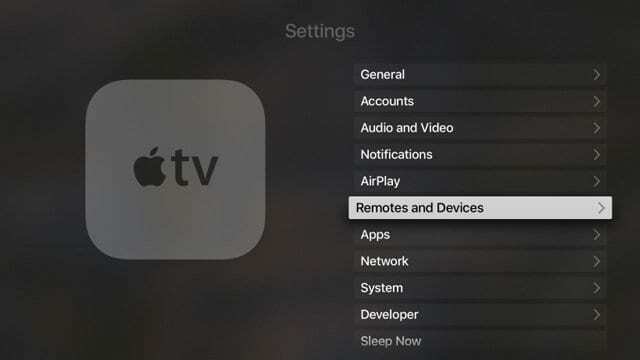
- Geben Sie bei Aufforderung die Apple-ID und das Kennwort ein, die Sie für die Privatfreigabe verwenden
- Öffnen Sie nun die Remote-App auf Ihrem iOS-Gerät
- Gehe zum Einstellungsbildschirm und wähle das Apple TV
- Es dauert einen Moment, die App mit dem Apple TV zu koppeln, und Sie sollten Ihr iOS-Gerät verwenden können, um Ihr Apple TV zu steuern
Verwenden Sie die Apple Tv Remote App auf Ihrem iPhone, iPad oder iPod 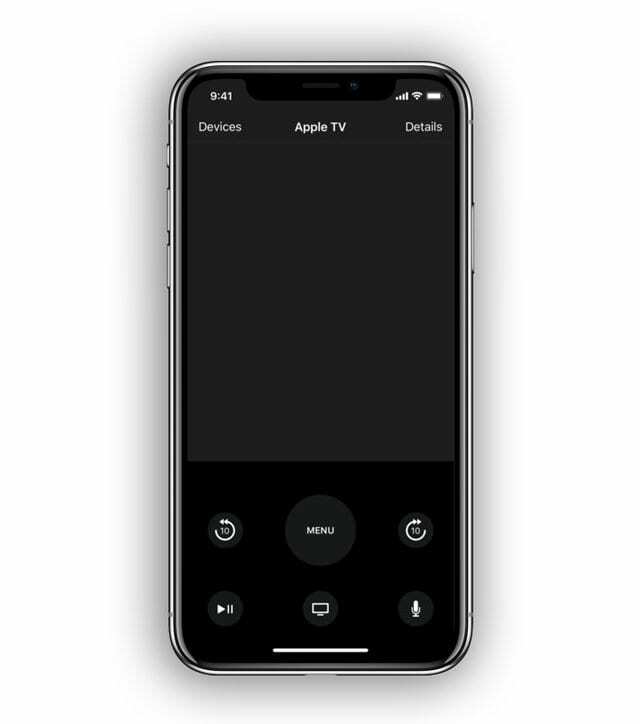
Für Benutzer von iOS 12 und höher, die ein Apple TV der 4.
Die Apple TV Remote App funktioniert genau wie Ihre Fernbedienung! Navigieren Sie schnell und steuern Sie die Wiedergabe auf Ihrem Apple TV 4K oder Apple TV (4. Generation).
So richten Sie die Apple TV Remote App für iOS 11 und niedriger ein
- Überprüfen Sie, ob Sie über die neueste Software für Ihr Apple TV und Ihr iDevice verfügen
- Laden Sie bei Bedarf die Apple TV Remote App aus dem App Store herunter
- Verbinden Sie Ihr Apple TV und Ihr iDevice mit demselben Wi-Fi-Netzwerk
- Öffne die Apple TV Remote App auf deinem iDevice
- Tippen Sie auf Apple TV hinzufügen
- Wählen Sie Ihren Apple T aus.
- Warte auf Apple TV 4K oder Apple TV (4. Generation), bis ein vierstelliger Code auf deinem Fernseher angezeigt wird
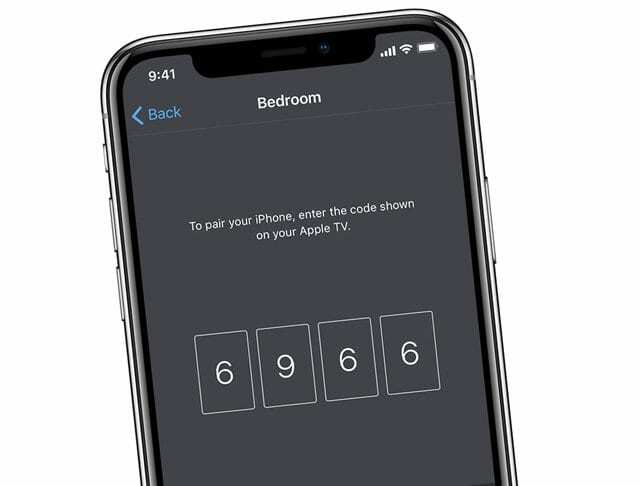
- Geben Sie diesen Code auf dem Pairing-Bildschirm ein
- Wenn der Code nicht angezeigt wird und Sie Ihr Apple TV steuern können, ist Ihr iOS-Gerät bereits gekoppelt – fahren Sie fort und verwenden Sie die App
- Warte auf Apple TV 4K oder Apple TV (4. Generation), bis ein vierstelliger Code auf deinem Fernseher angezeigt wird
- Gehen Sie auf Ihrem iDevice zu Einstellungen > Kontrollzentrum > Steuerelemente anpassen und tippe auf das Pluszeichen (+) neben Apple TV Remote
- Öffne das Kontrollzentrum auf deinem Gerät und tippe auf das Apple TV Remote-Symbol
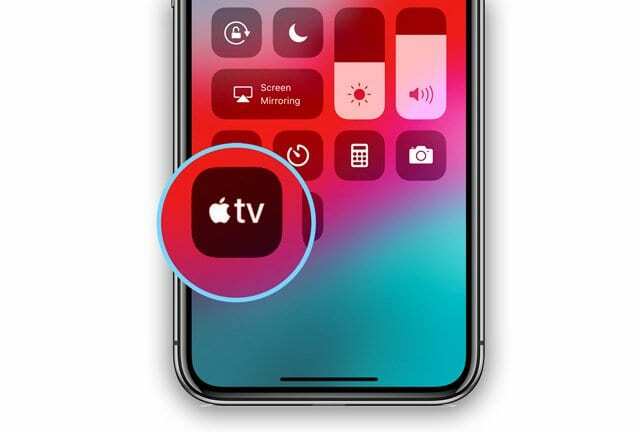
- Tippen Sie in der Liste auf Ihr Apple TV
- Geben Sie den vierstelligen Passcode ein, der auf Ihrem Apple TV-Bildschirm angezeigt wird, wenn Sie dazu aufgefordert werden
Wir wünschen Ihnen alles Gute. Bitte zögern Sie nicht, Ihre Kommentare zu teilen.
Lesertipps 
- Versuchen Sie, es ein wenig aufzuheizen, um alles zu lösen, was in den Knöpfen steckt. Ich habe einen Fön benutzt – nur damit es ein bisschen warm wird. Verwenden Sie dann Reinigungsalkohol und ein Wattestäbchen oder ein Tuch, um es zu reinigen. Bei mir hat es funktioniert!

Sudz (SK) ist seit der frühen Einführung von A/UX bei Apple von Technik besessen und für die redaktionelle Leitung von AppleToolBox verantwortlich. Er hat seinen Sitz in Los Angeles, Kalifornien.
Sudz ist darauf spezialisiert, alles rund um macOS abzudecken und hat im Laufe der Jahre Dutzende von OS X- und macOS-Entwicklungen überprüft.
In einem früheren Leben half Sudz Fortune-100-Unternehmen bei ihren Bestrebungen zur Technologie- und Geschäftstransformation.